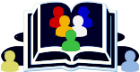---
### **Windows**
В Windows нет встроенной фонетической русской раскладки по умолчанию, но её можно добавить через стандартные языковые настройки или с помощью стороннего ПО, такого как Microsoft Keyboard Layout Creator (MKLC).
#### **Способ 1: Использование MKLC**
1. **Скачайте Microsoft Keyboard Layout Creator**:
- Загрузите MKLC с официального сайта Microsoft (
https://www.microsoft.com/en-us/downloa ... ?id=102134).
- Установите программу.
2. **Создайте фонетическую раскладку**:
- Откройте MKLC.
- Нажмите `File` > `New`, чтобы создать новую раскладку.
- Задайте имя (например, "Russian Phonetic").
- В меню `Project` > `Properties` выберите базовый язык (Russian) и настройте параметры.
- В графическом интерфейсе назначьте клавишам символы:
- Например, "A" → "А", "B" → "Б", "V" → "В", "G" → "Г" и т.д., основываясь на звучании.
- Используйте стандартную русскую фонетику (см. примеры ниже).
3. **Сохраните и скомпилируйте**:
- Нажмите `Project` > `Build DLL and Setup Package`.
- Программа создаст установочный файл (`.exe`).
- Запустите его, чтобы установить раскладку.
4. **Добавьте раскладку в систему**:
- Перейдите в `Settings` (Настройки) > `Time & Language` > `Language`.
- Нажмите на `Russian` (если ещё не добавлен, добавьте через `Add a language`).
- Выберите `Options` > `Add a keyboard` > найдите вашу новую раскладку (например, "Russian Phonetic").
5. **Переключение**:
- Используйте `Win + Space` или `Alt + Shift` для смены раскладки.
#### **Способ 2: Готовая фонетическая раскладка**
- Найдите готовую фонетическую раскладку в интернете (например, "Russian Phonetic" от сообщества) в виде `.klc` файла.
- Импортируйте её в MKLC через `File` > `Load Existing Keyboard` и повторите шаги 3–5 выше.
#### **Пример фонетической раскладки**:
- A → А, B → Б, V → В, G → Г, D → Д, E → Е, K → К, L → Л, M → М, N → Н, O → О, P → П, R → Р, S → С, T → Т, U → У, F → Ф, H → Х, etc.
---
### **Linux**
В Linux (например, Ubuntu с GNOME или другие дистрибутивы с X11/Wayland) фонетическая раскладка для русского языка доступна из коробки или легко добавляется через настройки.
#### **Ubuntu (GNOME)**
1. **Откройте настройки клавиатуры**:
- Перейдите в `Settings` (Настройки) > `Keyboard` (Клавиатура) или `Region & Language` (Регион и язык).
2. **Добавьте русский язык**:
- Нажмите `+` в разделе `Input Sources` (Источники ввода).
- Найдите `Russian` и выберите `Russian (phonetic)` или `Russian (phonetic Winkeys)`.
3. **Активируйте раскладку**:
- После добавления она появится в списке источников ввода.
- Переключайтесь между раскладками с помощью сочетания клавиш (по умолчанию `Super + Space` или `Alt + Shift` — настройте в `Keyboard Shortcuts`).
4. **Проверка**:
- Откройте текстовый редактор и попробуйте печатать: "A" → "А", "B" → "Б" и т.д.
#### **Другие дистрибутивы (с X11, например, Debian/KDE)**
1. **Откройте настройки клавиатуры**:
- В KDE: `System Settings` > `Input Devices` > `Keyboard` > `Layouts`.
- Включите опцию "Configure layouts".
2. **Добавьте фонетическую раскладку**:
- Нажмите `Add` в разделе раскладок.
- Выберите `Russian` > `Phonetic` (или `Phonetic Winkeys`).
3. **Настройте переключение**:
- Укажите комбинацию клавиш (например, `Caps Lock` или `Alt + Shift`).
#### **Ручное добавление через `setxkbmap` (для продвинутых пользователей)**:
1. Убедитесь, что русская фонетическая раскладка доступна:
```bash
localectl list-x11-keymap-variants ru
```
Ищите `phonetic` в списке.
2. Добавьте раскладку:
```bash
setxkbmap -layout "us,ru" -variant ",phonetic" -option "grp:alt_shift_toggle"
```
- Это добавляет американскую и русскую фонетическую раскладки с переключением по `Alt + Shift`.
3. Сделайте изменения постоянными:
- Отредактируйте файл конфигурации (например, `~/.xprofile` или `/etc/X11/xorg.conf.d/00-keyboard.conf`):
```bash
setxkbmap -layout "us,ru" -variant ",phonetic" -option "grp:alt_shift_toggle"
```
#### **Пример фонетической раскладки в Linux**:
- Обычно совпадает с Windows: A → А, B → Б, V → В, G → Г, D → Д, etc.
---
### **Советы**
- **Windows**: MKLC требует времени на настройку, но даёт полный контроль. Если не хотите возиться, ищите готовые `.dll` или `.exe` для русской фонетики в интернете (осторожно с источниками).
- **Linux**: Проще всего использовать встроенную опцию `phonetic` — она стандартна и не требует доп. ПО.
- **Тестирование**: После добавления откройте текстовый редактор и проверьте, что символы соответствуют звучанию (например, "Privet" → "Привет").
Если у вас конкретная версия Windows (10, 11) или Linux (Ubuntu, Fedora, etc.), уточните, и я подкорректирую шаги! Какой системой вы пользуетесь?